Deinstallieren Sie RealVNC Guides auf herkömmliche oder schnellere Weise
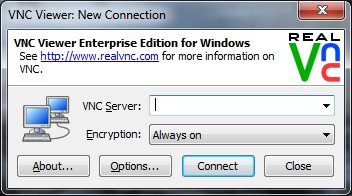
Verwenden Sie den manuellen Standardweg oder einen schnelleren Ansatz, um RealVNC vom PC zu deinstallieren? Sie können weitere Details zu diesen beiden Methoden aus diesem Beitrag erhalten, und wählen Sie die bessere, die Sie denken, es zu löschen.

RealVNC-Übersicht
RealVNC ist ein Programm, das den Fernzugriff auf andere Geräte ermöglicht. Es besteht aus einem Server VNC Server und einer Client-Anwendung VNC Viewer, beide werden installiert und erstellt die Verknüpfung auf dem PC. Machen Sie sich also keine Sorgen, wenn Sie diese beiden Apps nach der Installation von RealVNC sehen.
Entwickler: RealVNC Ltd
Geschrieben in: Java
Typ: Remote-Verwaltungssoftware
Offizielle Website: www.realvnc.com
Standard-Installationsordner: C:\Program Files\RealVNC\VNC4\
Mögliche Gründe, das Programm zu entfernen
- RealVNC belegt zu viel Systemspeicher
- CPU immer in einer hohen Nutzungsrate beim Ausführen dieses Programms
- Computer wurde eingefroren
- Sie müssen RealVNC in Zukunft nicht mehr verwenden
- RealVNC sollte zuerst deinstalliert werden und die neuere Version installieren
Wenn Sie versucht hatten, das Programm jedoch nicht von Ihrem PC zu entfernen, sollten Sie es überspringen und einen anderen Weg einschlagen, um das Deinstallationsprogramm auszuführen.
Richtig deinstallieren RealVNC mit diesen beiden verfügbaren Möglichkeiten
Traditionelle Methode, um es auf dem PC zu entfernen
Da gibt es zwei zugehörigen Programme von RealVNC, Sie sollten sie vollständig aus dem Windows entfernen. Die herkömmliche Methode zum Entfernen basiert auf der Windows-Entfernungsfunktion.
- Beenden Sie die auf dem Computer ausgeführten RealVNC-Prozesse
- Klicken Sie auf Windows / Start und dann auf Systemsteuerung
- Als nächstes sollten Sie auf das Windows-Deinstallationsprogramm zugreifen. In verschiedenen Betriebssystemen gibt es unterschiedliche Namen:
Windows XP – Programme hinzufügen/entfernen
Windows 7/Vista/8/8.1 – Deinstallieren Sie ein Programm unter Programme und Funktionen.
Windows 10 – Apps & Funktionen - Markieren Sie VNC Server in der Liste der Programme und klicken Sie auf Deinstallieren
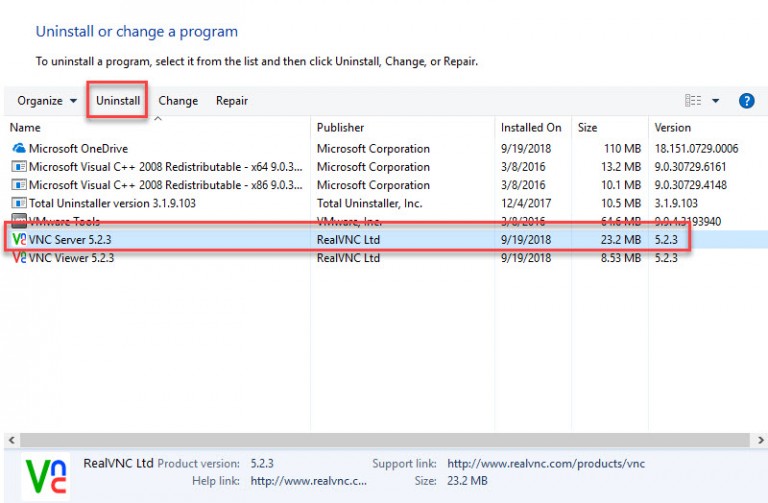
- Klicken Sie im Setup-Assistenten auf die Schaltfläche Weiter
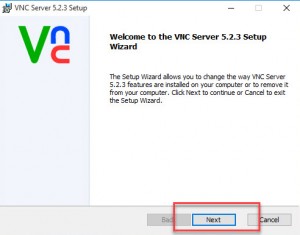
- Wählen Sie, um das Programm vom Computer zu entfernen und den Entfernungsprozess fortzusetzen
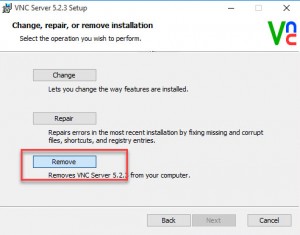
- Klicken Sie auf Entfernen, um VNC Server zu entfernen
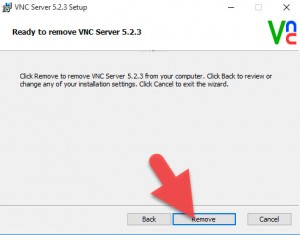
- Warten Sie einige Sekunden und klicken Sie auf Fertig stellen, wenn Sie die Entfernung abgeschlossen haben
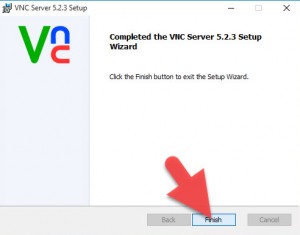
- Zurück zum Windows-Deinstallationsfenster, und wählen Sie VNC Viewer
- Wiederholen Sie die Schritte zum Deinstallieren
- Starten Sie den Computer neu und melden Sie sich an
- Aktivieren Sie das Windows-Suchfeld und geben Sie regedit ein
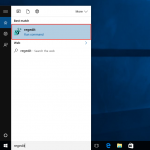
- Klicken Sie es auf das Suchergebnis, um den Registrierungs-Editor auf dem System zu öffnen
- Klappen Sie alle Registry-Gruppen, und löschen Sie die Registrierungsschlüssel, die zu RealVNC gehören
Nach Abschluss aller dieser Schritte, werden Sie in der Lage RealVNC erfolgreich vom PC deinstallieren.

Holen Sie sich Advanced App Remover, um RealVNC schneller zu deinstallieren
Für diejenigen, die nicht zu viel Zeit mit dem Entfernen des Programms verbringen möchten, ist die Anwendung eines professionellen Deinstallationsprogramms eine gute Alternative. Advanced App Uninstaller kann Benutzern helfen, alle Dateien und Einstellungen schnell zu scannen und zu entfernen, und was noch wichtiger ist, es müssen nicht zu viele Schritte unternommen werden, um die gesamte Entfernung durchzuführen.
Total Uninstaller ist das qualifizierte Entfernungstool, mit dem Sie RealVNC in einfachen Schritten entfernen können, und Sie können lernen, wie Sie es mit den folgenden Anleitungen entfernen:
- Starten Sie Total Uninstaller auf Ihrem Computer und markieren Sie das Symbol von VNC Server im Menü
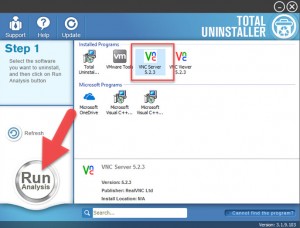
- Klicken Sie auf Analyse ausführen, und Sie werden feststellen, dass alle zugehörigen Dateien auf der Benutzeroberfläche aufgelistet werden
- Klicken Sie auf Vollständige Deinstallation und klicken Sie auf Ja, um sicherzustellen, dass Sie VNC Server deinstallieren möchten
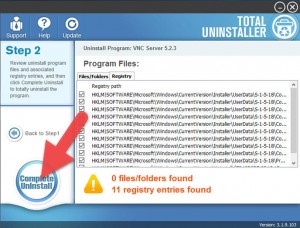
- Wenn der Setup-Assistent geöffnet wird, klicken Sie auf Weiter und entfernen Sie
- Klicken Sie erneut auf Entfernen, um den Entfernungsprozess zu aktivieren
- Wenn Sie fertig sind, klicken Sie auf Fertig stellen, um den setup
- Klicken Sie im Total Uninstaller auf Scan Leftovers, um nach verbleibenden Dateien auf dem Computer zu suchen
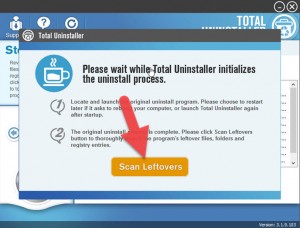
- Klicken Sie auf Reste löschen und ja, um alle Reste zu entfernen
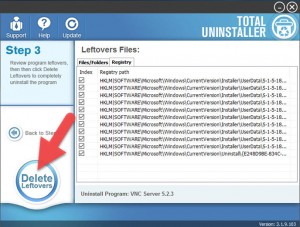
- Klicken Sie auf OK, um die Entfernung abzuschließen
- Zurück zur Hauptoberfläche des Deinstallationsprogramms, und wählen Sie VNC Viewer
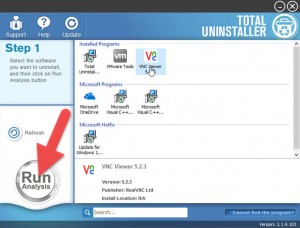
- Deinstallieren Sie VNC Viewer weiterhin mit denselben Entfernungsschritten
- Wenn Sie fertig sind, beenden Sie Total Uninstaller und starten Sie Ihren PC neu
Wenn starten Sie den Computer neu, Ihr System wird aktualisiert und Sie werden RealVNC gründlich deinstallieren.
Nicht klar genug? Weitere intuitive Anweisungen finden Sie im Video:

Leave a Reply